Revisar e desbloquear formulários ou usuários detectados e bloqueados por possíveis phishing
O Microsoft Forms habilita revisões automáticas de computador para detectar proativamente a coleta mal-intencionada de dados confidenciais em formulários e impedir temporariamente que esses formulários coletem respostas. Saiba mais sobre o Microsoft Forms e a prevenção proativa contra phishing.
Observação
As etapas neste documento também se aplicam a Voz do Cliente do Dynamics 365 (anteriormente conhecido como Forms Pro). Observe que uma licença da Voz do Cliente do Dynamics 365 é necessária para desbloquear pesquisas da Voz do Cliente do Dynamics 365. Saiba mais.
Rever alertas no portal do Microsoft Defender
Se for um administrador global ou de segurança, receberá alertas no portal do Microsoft Defender XDR sobre potenciais formulários de phishing para os quais pode tomar medidas.
Observação
Se lhe tiver sido atribuída uma função de "Leitor de Privacidade do Centro de Mensagens" por um administrador global, receberá mensagens de privacidade de dados para a sua organização, incluindo notificações diárias de qualquer formulário criado no seu inquilino que tenha sido detetado e bloqueado para potencial phishing. Você verá essas notificações no Centro de Mensagens procurando Notificação de Phishing do Microsoft Forms. (Se você não vir essa notificação na guia/exibição Todas as mensagens ativas, poderá encontrá-la na guia/exibição Mensagens não enviadas.) Para cada notificação, selecione o link ou links URL de revisão do administrador do Forms para examinar formulários bloqueados.
Para que os administradores de segurança também recebam notificações sobre possíveis formulários de phishing, os administradores globais precisam atribuir a função Leitor de Privacidade do Centro de Mensagens a eles. Para saber mais sobre o Centro de mensagens, consulte perguntas frequentes. Veja também como definir preferências de email para mensagens de privacidade de dados.
Inicie sessão no portal Microsoft Defender XDR.
Selecione Incidentes & alertas>Alertas. Você pode ver um ou todos os seguintes alertas do Forms:
Usuário impedido de compartilhar formulários e coletar respostas
Formulário sinalizado e confirmado como phishing
Formulário bloqueado devido a uma possível tentativa de phishing
Selecione um alerta para revisá-lo. Para examinar o formulário que foi sinalizado, toque ou clique nos três pontos no canto inferior direito ao lado do botão Gerenciar alerta e selecione Examinar este formulário.
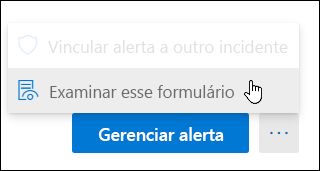
Dica
Saiba mais sobre políticas de alerta no Microsoft 365.
Desbloquear um formulário ou confirmar sua tentativa de phishing
Para cada formulário revisado, você pode optar por desbloqueá-lo ou confirmar o phishing.
Desbloquear
Selecione Desbloquear se você não acredita que um formulário é mal-intencionado.
Observação
Se alguém em seu locatário solicitar que você desbloqueie o formulário, sugerimos que você solicite informações específicas do formulário (por exemplo, data e hora do bloqueio, título) para identificar com mais eficiência a notificação no centro de administração. Como as notificações são enviadas diariamente e incluem todos os formulários detectados nas últimas 24 horas, as informações identificáveis para o formulário serão úteis.
Confirmar phishing
Selecione Confirmar phishing se você acredita que um formulário é mal-intencionado. O formulário será bloqueado permanentemente e seu proprietário não poderá mais editá-lo ou excluí-lo.
Depois de selecionar Confirmar phishing, clique ou toque em Excluir formulário para excluir permanentemente o formulário do seu locatário. Sugerimos fortemente a redefinição imediata de senha para uma conta em seu locatário que você acredita ter sido comprometida.
Dica
Sua seleção de Confirmar phishing ajuda o Microsoft Forms a melhorar sua precisão de detecção.
Perguntas comuns
Quando vou examinar um formulário bloqueado, por que não vejo opções para desbloqueá-lo ou confirmar phishing?
Após a revisão, você poderá ver que um bloco de um formulário já foi removido. Isso significa que, entre o momento em que um formulário foi bloqueado e o momento em que você o examinou, o proprietário do formulário removeu palavras-chave que foram sinalizadas para possíveis phishing. Nesse cenário, nenhuma ação adicional sua é necessária.
Se um formulário tiver sido bloqueado por phishing confirmado, posso removê-lo?
Se o formulário já tiver sido bloqueado por phishing confirmado, selecione Excluir formulário para removê-lo do seu locatário.
E se eu não executar nenhuma ação em um formulário bloqueado?
Se você optar por não executar uma ação (desbloqueie um formulário ou confirme sua intenção de phishing), o formulário permanecerá bloqueado. O proprietário do formulário ainda pode editar o formulário e remover palavras-chave que foram sinalizadas para possíveis phishing.
E se eu quiser editar ou excluir o conteúdo bloqueado no formulário?
Se você preferir editar e/ou excluir o conteúdo bloqueado, poderá gerar uma página de coautoria e gerenciar o formulário como coautoria. Para fazer isso, clique no link abrir uma página de coautoria localizado no sistema de mensagens acima do formulário que você está revisando.
Remover restrições para usuários Microsoft Forms bloqueados
Microsoft Forms impede que os usuários que repetidamente tenham tentado coletar informações pessoais ou confidenciais distribuam formulários e coletem respostas. Os Leitores de Privacidade do Centro de Mensagens serão notificados destes utilizadores bloqueados através do Centro de mensagens. Se você acredita que um usuário bloqueado não atende a nenhuma intenção mal-intencionada e sua conta é segura, você pode executar as etapas a seguir para desbloqueá-lo.
Observação
Os administradores de segurança também podem receber notificações sobre possíveis formulários de phishing depois que um administrador global atribui a função Leitor de Privacidade do Centro de Mensagens a eles.
Vá para o Centro de Mensagens e procure a notificação, Previnir/Corrigir: Microsoft Forms Detectou Possível Phishing.
Observação
Se você não vir essa notificação na guia/exibição Todas as mensagens ativas, poderá encontrá-la na guia/exibição Mensagens não enviadas.
Essa notificação contém uma lista de usuários em seu locatário que estão impedidos de compartilhar formulários e coletar respostas.
Clique no link fornecido na notificação para examinar os usuários bloqueados.
Para cada usuário que você acredita que não tem intenção mal-intencionada, você pode optar por clicar no link Desbloquear na coluna Ações associada a esse usuário.
Observação
Se você acredita que um usuário tem intenção mal-intencionada, nenhuma ação adicional sua é necessária.
Observação
Pode levar até 30 minutos para que as restrições sejam removidas.